- 研修発表時のチーム紹介
- 客先への提案時のチーム紹介
パワーポイントで、チームメンバーを紹介する場合は多くあります。
統一感のあるのチーム紹介が、聞き手に、よい第一印象につながりやすいです。
一方で、多くの人が、適当に紹介文と画像を張り付けるだけで済ませているケースも少なくないでしょう(下記図)。
こうしてしまうと、
- 全体統一感がない
- スライドのタイトルが明確ではない
- 内容詰めすぎて、結局何も覚えてもらえない【一番NG】
といった問題点があります。
<Before>

一方で、デザインを求めすぎると、手間がかかりすぎて時間が無駄になりかねないですので、バランスが求められますよね!
今日は、簡潔でメンバー紹介スライドを手早く作る方法をお伝えします。
<AFTER>

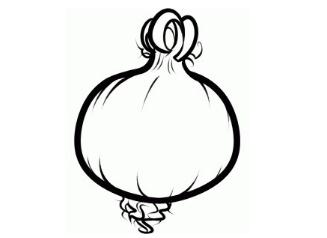 tamanegi
tamanegi
目次
5分だけで作れる、作成手順は3ステップだけ
実際の作成手順は3ステップだけです。
慣れてくると5分かからず作れるようになります。
- 画像の形と位置を整える
- スライドタイトル・名前を強調する
- 説明文を簡潔に(キーワードのみ)
順番的に説明していきますね。
STEP1:画像の形と位置を整える
画像の形とサイズを整えるときに、まだマウスを合わせながら、図一つ一つ調整していませんか?

マウスを合わせながら、図一つ一つ調整
とても非効率的なやり方で、時間がかかるにもかかわらず、調整してもサイズが合わなくて統一感がないです。
効率的に画像のサイズを合わせるために、下記のような手順を踏みましょう!
- 縦横比を1:1にする
- 図形を〇にする
- サイズを数値入力して統一させる
- 位置を調整する
縦横比を1:1にする
画像を選択⇒書式⇒トリミング⇒縦横比⇒1:1、にする。
<BEFORE>

<AFTER>:画像の縦横比は全部1:1になりました。

図形を〇にする
全部の画像を1:1にした後に、画像を全選択したうえで、書式⇒トリミング⇒図形に合わせてトリミング⇒〇、にする
<BEFORE>
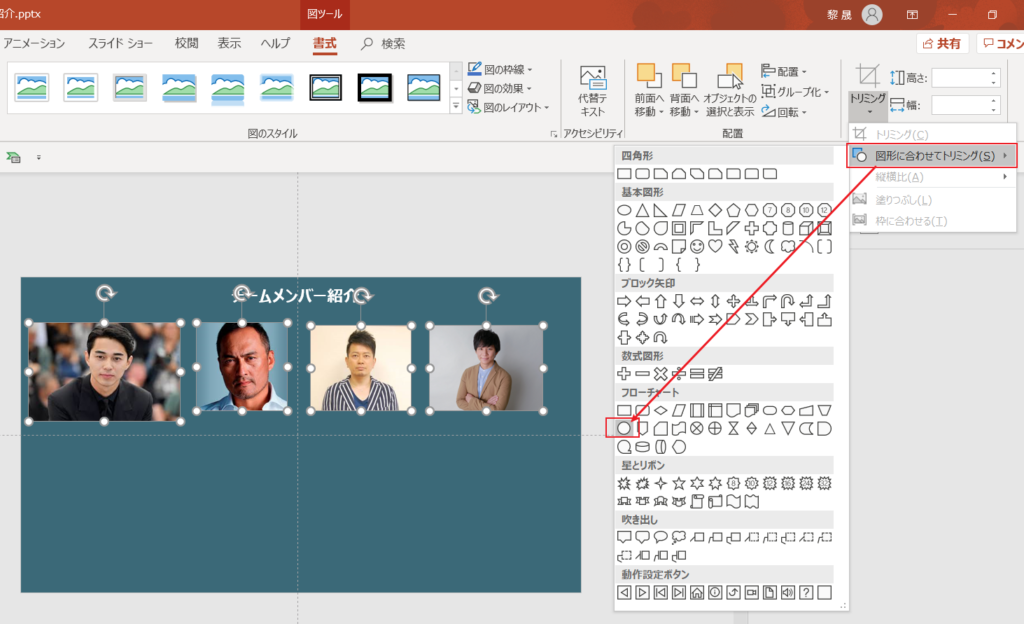
<AFTER>
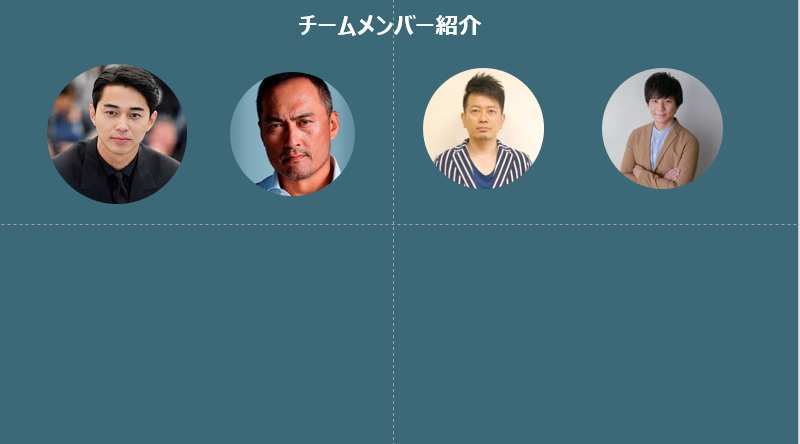
サイズを数値入力して統一させる
最後は、画像のサイズをマウスを合わせるのではなく、数値入力して統一させます。
※ここでは、6を入力しましたが、ご自身の要求によってあとで調整して大丈夫です。
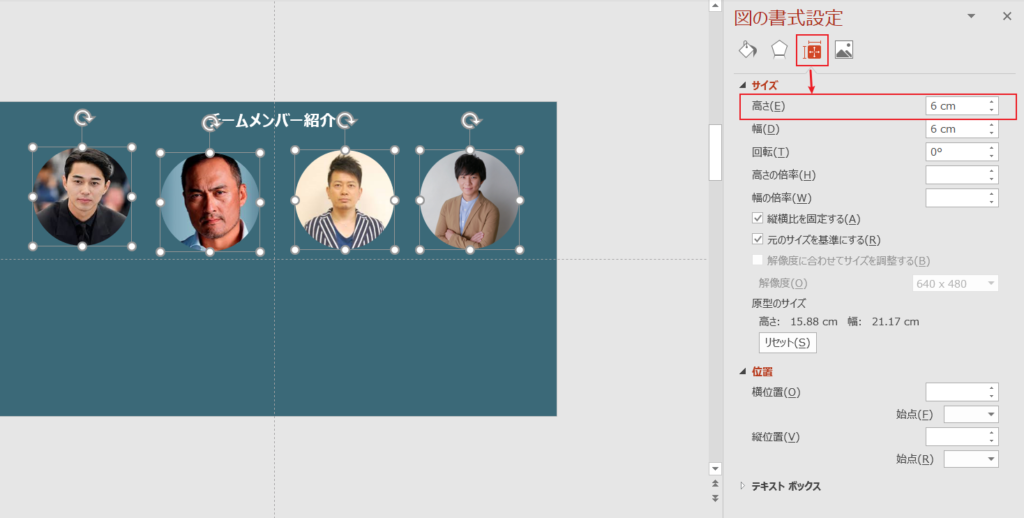
位置を調整する
最後に、画像を横に綺麗に並べてSTEP1は終わりです!
次も、同じくマウスではなく、パワーポイントにある「オブジェクトの配置」機能を活用しましょう。
画像を全選択して、書式⇒配置⇒「スライドに合わせて配置」をチェックした上で、「左右に整列」を選択します。こうして、図形は綺麗に等間隔で横に並べてくれました。
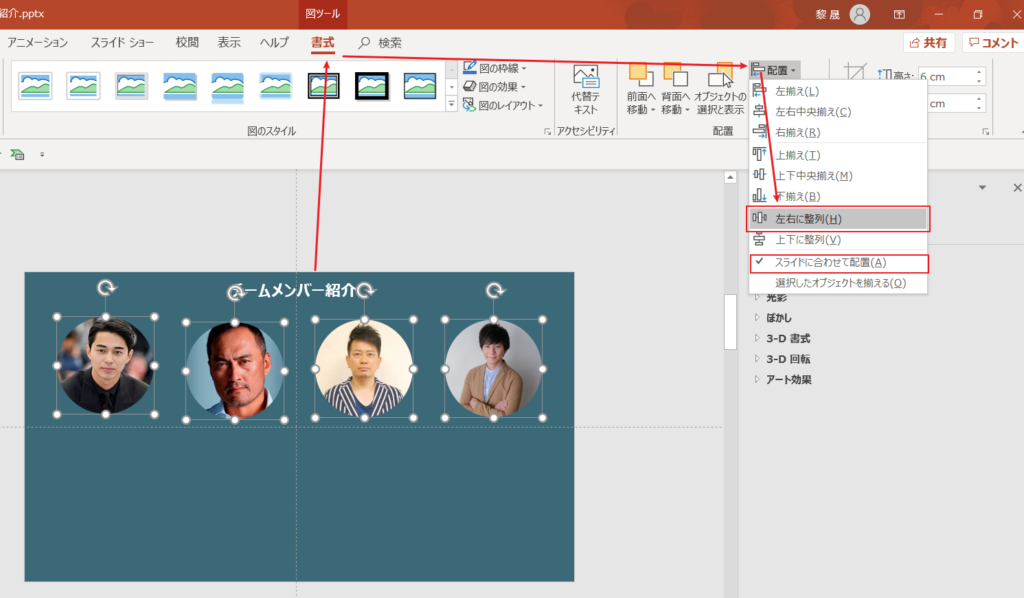
もう一回、書式⇒配置⇒「スライドに合わせて配置」をチェックした上で、「上下中央に整列」を選択して、画像はスライドの中央に並んでくれます。
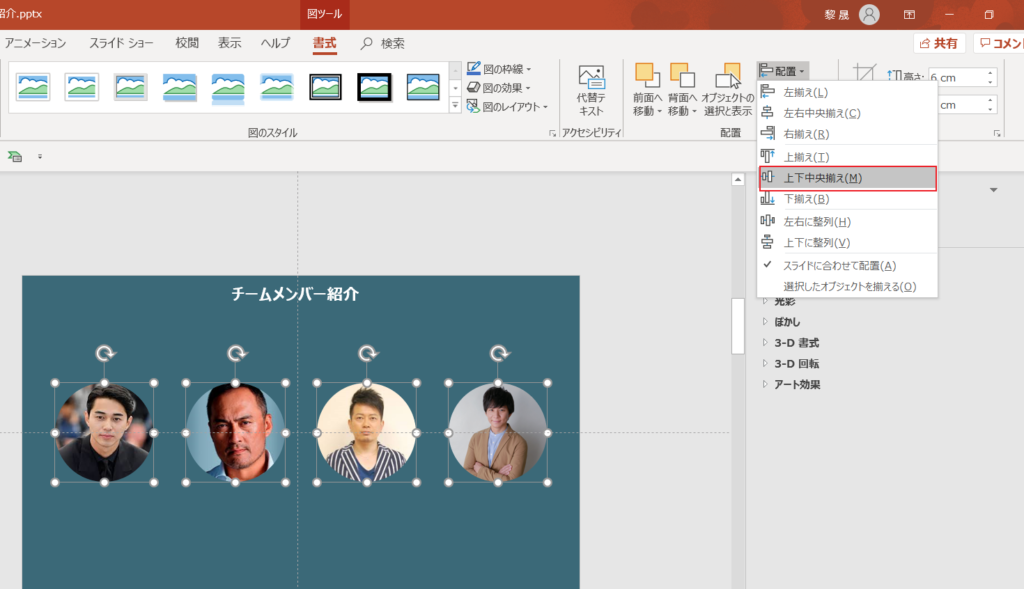
STEP2:スライドタイトルと名前を強調する
チームメンバー紹介で、一番なポイントは、まず「名前を覚えたもらう」ことです」
なので、名前は多くして、読み方をつけて強調するようにしましょう。
あわせて、スライドタイトルも上に帯をいれて、「これは何のスライドなのか」を一見してわかるように強調しましょう。

STEP3:説明文を簡潔に(キーワードのみ)
長文の説明文を入れても、全部に見てくれる人が少ないし、逆に最後何も覚えていない可能性が高いです。
なので、チームメンバー紹介の時、できるだけ、メンバーの特徴「肩書、役職、出身等」だけを入れるようにしましょう。

BEFOREとAFTER
もう一回、修正前と修正後のスライドを見てみましょう。
<BEFORE>

<AFTER>

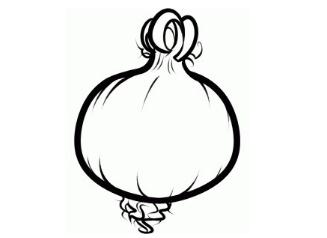 tamanegi
tamanegi
その他メンバー紹介のデザイン案
<Pattern1>

<Pattern2>
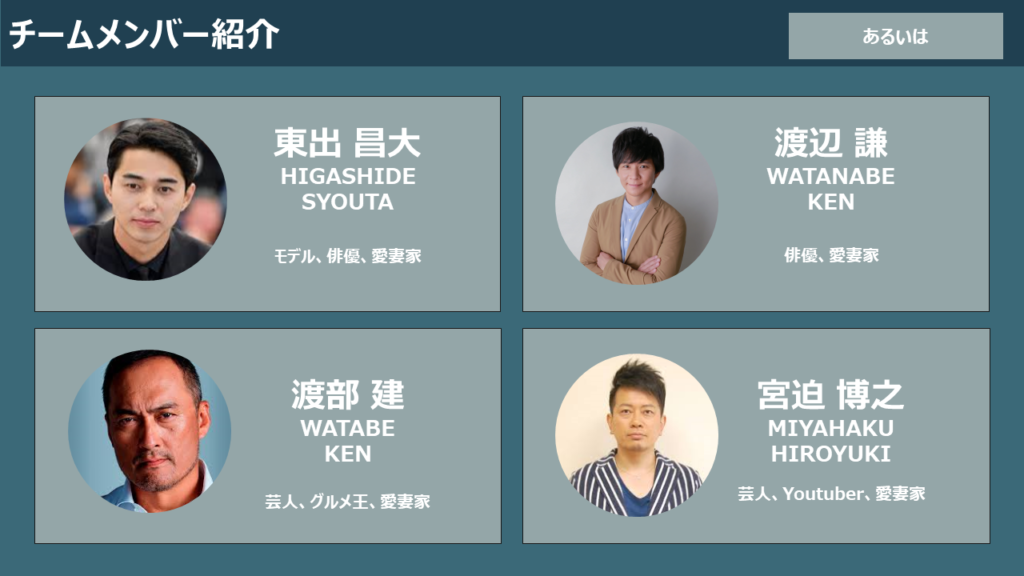
本記事で使ったパワポのテンプレート無料配布
- PPT作成するときに、どう作るかアイディアが出ず、迷って結局に時間がかかる人
- 仕事が忙しくて、「簡潔」「スピーディ」にPPT作成したい人
こんな悩みを持つ方に、ぜひ読んでほしい書籍2冊を強くお勧めします!
僕自身も、もともとPPTがめちゃめちゃ下手で、忙しくてPPTの勉強の暇もなかったが、この2冊読むだけで、たった2週間で、僕のPPTを見間違えるくらい上達させてくれた「運命」の本です。
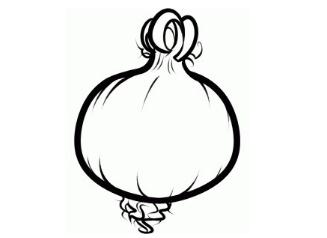 tamanegi
tamanegi
テンプレートは下記にてダウンロード可能です。
使うだけではなく、自分でも作成してみてくださいね。